Začíname s Anacondou
Aby sme vysvetlili, čo je Anaconda, uvedieme jej definíciu z oficiálneho webu:
Anakonda je bezplatný a ľahko inštalovateľný správca balíkov, správca prostredia a distribúcia Pythonu so zbierkou 1 000+ balíkov otvoreného zdroja s bezplatnou podporou komunity. Anaconda je platformovo agnostická, takže ju môžete použiť, či už používate operačný systém Windows, macOS alebo Linux.
Pomocou aplikácie Anaconda je ľahké zabezpečiť a rozšíriť akýkoľvek projekt v oblasti dátovej vedy, pretože vám natívne umožňuje preniesť projekt z prenosného počítača priamo do klastra nasadenia. Kompletnú sadu funkcií si môžete pozrieť aj tu s oficiálnym obrázkom:
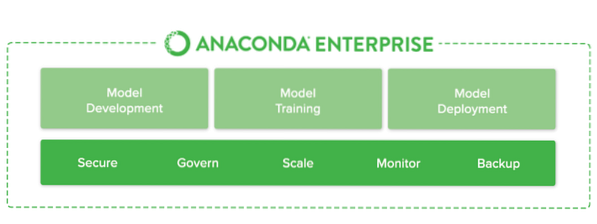
Anaconda Enterprise
Stručne ukážeme, čo je Anaconda. Tu je niekoľko rýchlych bodov:
- Obsahuje Python a stovky balíkov, ktoré sú obzvlášť užitočné, ak začínate alebo máte skúsenosti s Data Science a Machine Learning
- Dodáva sa so správcom balíkov conda a virtuálnymi prostrediami, ktoré sa vyvíjajú veľmi ľahko
- Umožňuje vám začať s vývojom veľmi rýchlo bez toho, aby ste strácali čas nastavením nástrojov pre Data Science a Machine Learning
Anacondu si môžete nainštalovať odtiaľto. Automaticky nainštaluje Python na váš počítač, takže ho nemusíte inštalovať osobitne.
Notebooky Anaconda vs Jupyter
Kedykoľvek sa pokúsim diskutovať o Anaconde s ľuďmi, ktorí sú začiatočníkmi v programoch Python a Data Science, zamieňajú sa medzi notebookmi Anaconda a Jupyter. Rozdiel uvedieme v jednom riadku:
Anakonda je správca balíkov. Jupyter je a prezentačná vrstva.
Anakonda sa snaží vyriešiť závislosť peklo v pythone - kde rôzne projekty majú rôzne verzie závislostí - aby sa nestalo, že rôzne závislosti projektu budú vyžadovať rôzne verzie, ktoré sa môžu navzájom ovplyvňovať.
Jupyter sa snaží vyriešiť otázku reprodukovateľnosť v analýze umožnením iteratívneho a praktického prístupu k vysvetľovaniu a vizualizácii kódu; použitím dokumentácie vo formáte RTF v kombinácii s vizuálnymi znázorneniami v jednom riešení.
Anakonda je podobný pyenv, venv a minconda; má to dosiahnuť prostredie pythonu, ktoré je stopercentne reprodukovateľné v inom prostredí bez ohľadu na to, aké ďalšie verzie závislostí projektu sú k dispozícii. Je to trochu podobné ako Docker, ale obmedzené iba na ekosystém Python.
Jupyter je úžasný prezentačný nástroj pre analytické práce; kde môžete prezentovať kód v „blokoch“, kombinovaný s popismi formátovaného textu medzi blokmi a zahrnutím formátovaného výstupu z blokov a grafmi generovanými v dobre navrhnutej podobe prostredníctvom kódu iného bloku.
Jupyter je neuveriteľne dobrý v analytickej práci, aby zabezpečil reprodukovateľnosť vo výskume niekoho, takže sa ktokoľvek môže vrátiť o mnoho mesiacov neskôr a vizuálne pochopiť, čo sa niekto snažil vysvetliť, a presne zistiť, ktorý kód viedol, ktorá vizualizácia a záver.
Často v analytickej práci skončíte s hromadou nedokončených poznámkových blokov s vysvetlením nápadov na koncepciu, z ktorých väčšina spočiatku nikam nevedie. Niektoré z týchto prezentácií môžu o mesiace neskôr alebo dokonca o roky neskôr predstaviť základ, z ktorého bude možné postaviť nový problém.
Používanie notebookov Anaconda a Jupyter od spoločnosti Anaconda
Na záver sa pozrieme na niektoré príkazy, pomocou ktorých budeme môcť na našom stroji Ubuntu používať Anacondu, Python a Jupyter. Najskôr si pomocou tohto príkazu stiahneme inštalačný skript z webovej stránky Anaconda:
zvlnenie -O -k https: // repo.anakonda.sk / archív / Anaconda3-5.2.0-Linux-x86_64.šMusíme tiež zabezpečiť dátovú integritu tohto skriptu:
sha256sum Anaconda3-5.2.0-Linux-x86_64.šDostaneme nasledujúci výstup:

Skontrolujte integritu Anacondy
Teraz môžeme spustiť skript Anaconda:
bas Anaconda3-5.2.0-Linux-x86_64.šKeď prijmete podmienky, uveďte umiestnenie pre inštaláciu balíkov alebo jednoducho stlačte kláves Enter, čím sa nastaví predvolené umiestnenie. Po dokončení inštalácie môžeme inštaláciu aktivovať pomocou tohto príkazu:
zdroj ~ /.bashrcNakoniec vyskúšajte inštaláciu:
zoznam condaVytvorenie prostredia anakondy
Po dokončení kompletnej inštalácie môžeme pomocou nového príkazu vytvoriť nové prostredie:
conda create --name my_env python = 3Teraz môžeme aktivovať prostredie, ktoré sme vytvorili:
zdroj aktivovať my_envTýmto sa zmení náš príkazový riadok, ktorý odráža prostredie Active Anaconda. Ak chcete pokračovať v nastavovaní prostredia Jupyter, pokračujte v tejto lekcii, ktorá je vynikajúcou lekciou o tom, ako nainštalovať notebooky Jupyter na Ubuntu a začať ich používať.
Záver: Nainštalujte si notebooky Anaconda Python a Jupyter pre Data Science
V tejto lekcii sme študovali, ako môžeme nainštalovať a začať používať prostredie Anaconda na Ubuntu 18.04, ktorý je vynikajúcim správcom prostredia, najmä pre začiatočníkov v oblasti Data Science a Machine Learning. Toto je len veľmi jednoduchý úvod do mnohých ďalších lekcií pre Anacondu, Python, Data Science a Machine Learning. Podeľte sa so mnou o svoju spätnú väzbu na lekciu alebo so službou LinuxHint Twitter handle.
 Phenquestions
Phenquestions


